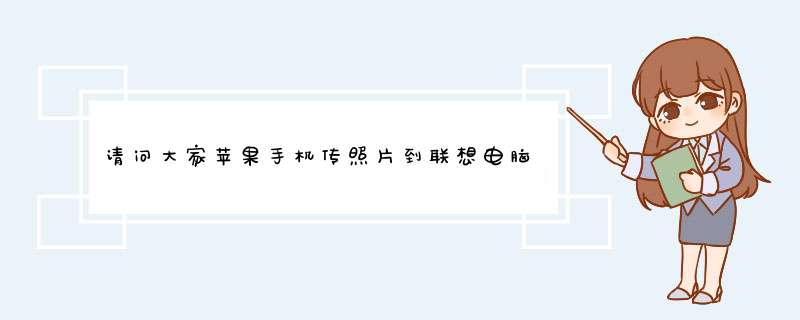
使用数据线连接手机和电脑:使用原装数据线连接手机和电脑,然后在电脑上打开应用或者文件管理器,即可将手机中的照片传输到电脑中。
使用iCloud云服务:将手机中的照片上传到iCloud云服务,然后在电脑上登录相同的iCloud账号,即可在iCloud网页或者iCloud客户端中下载手机中的照片。
使用AirDrop无线传输:将手机中的照片通过AirDrop无线传输到联想电脑中。在手机中打开照片应用,选中需要传输的照片,然后选择AirDrop传输,将电脑的AirDrop打开,即可接收到手机中的照片。
使用第三方工具:也可以使用一些第三方工具,如iTunes、EaseUS MobiMover等,通过USB或Wi-Fi连接将手机中的照片传输到电脑中。
需要注意的是,在传输照片时要确保手机和电脑已经连接好,并且网络或Wi-Fi信号良好,以确保传输速度和稳定性。
方法一
步骤1、将苹果手机数据线连在电脑上,在我的电脑里面打开显示检测到iPhone,会出现iPhone的文件夹。
步骤2、右键点击iPhone有关的文件夹,进入下一步,点击导入和视频,在点击下一步。
步骤3、选择要导入的组,点击下方的“更多选项”。
步骤4、在弹出的界面中设置“文件名”和“导入位置”,点击“确定”。
步骤5、还可以“调整分组”和“选择分组”,最后点击“导入”即可。
注意:要复制到电脑中的照片,在方框里面选择打上勾就可以复制,不想复制过去的就不要在方框里面打勾。为了方便以后自己查找文件,设置输入保存手机照片文件夹的名称。在复制后,想将照片从你手机中删除,可以在方框里打勾。不想删除的话就不要在方框里打勾。
PConline携手闪修侠,为您提供专业的手机维修服务
服务优势:免费上门品质配件全程录像
去报修
手机维修99元起
方法二
这是最基本,也是最传统的方法,安装itunes之后,将苹果手机与电脑连接,然后打开我的电脑,就会看Apple iPhone图标。双击Apple iPhone图标,就会看到iPhone上的照片了,单选或多选照片文件右击复制,就可以导入到电脑上了。
方法三
使用PP助手、iTools、iFunBox等第三方管理软件,这些软件同样需要itunes的支持,本文以iTools为例,其它工具的使用方法是一样的。首先,要把苹果与电脑连接,然后下载并安装iTools助手,打开iTools设备会自动连接并加载照片、音频等资源。
步骤1、打开iTools软件后,用数据线连接iPhone。Itoos界面会显示iPhone的具体信息。
步骤2、在iTools工具栏上部分选择“照片”,然后选择我的iPhone下的照片,然后点击“导入”提示在手机装itools(应用兔),确定后,界面显示正在安装,正在完成安装itools。
步骤3、电脑弹出导入菜单,选择要导入我的iPhone的视频或照片,然后点击导入按钮。
将苹果手机通过数据线连接到电脑即可将照片传输到电脑,具体步骤如下:
1、使用数据线连接电脑及手机,选择“允许”。
2、在电脑上打开选择“打开设备以查看文件”。
3、打开后会看到您手机是以磁盘的形式存在,点击打开。
4、打开文件夹选择需要导出的照片拷贝到您的U盘中即可。
延展阅读:
怎样把电脑里的传到iphone,具体步骤如下:
1、搜索itunes官方下载,下载安装itunes。
2、将苹果设备如iphone连接到电脑上,一般itunes会自动启动弹出对话框。如果没有自动弹出,就手动打开itunes,点击选择iphone。
3、在切换的界面中选择“照片”选项。
4、将需要上传的文件复制粘贴到指定的文件夹中,如电脑中苹果自设的“我的”中的photostream中的uploads文件夹。
5、再选择需要同步的文件夹,如photostream中的uploads,然后点击同步按钮进行同步。
6、同步完成后,就可以在iphone中看到了。
欢迎分享,转载请注明来源:品搜搜测评网

 微信扫一扫
微信扫一扫
 支付宝扫一扫
支付宝扫一扫
